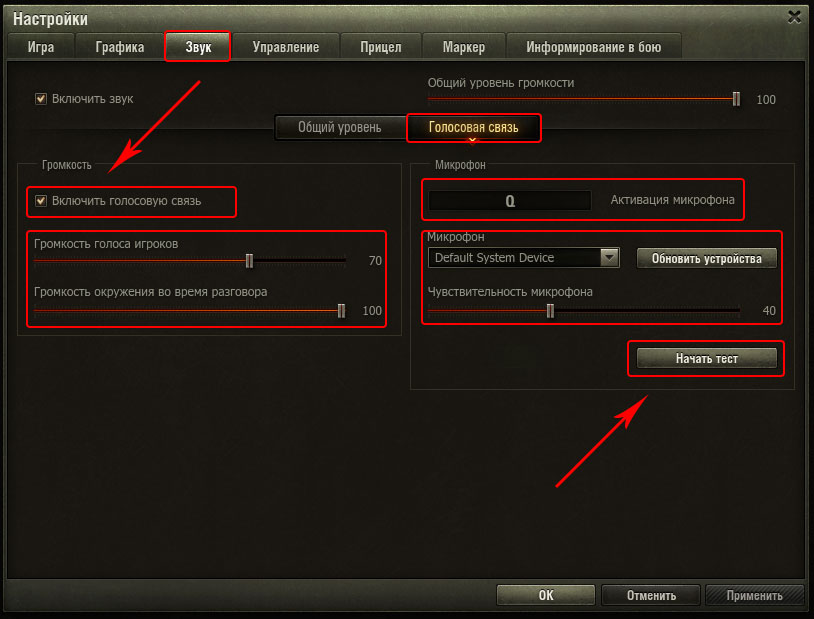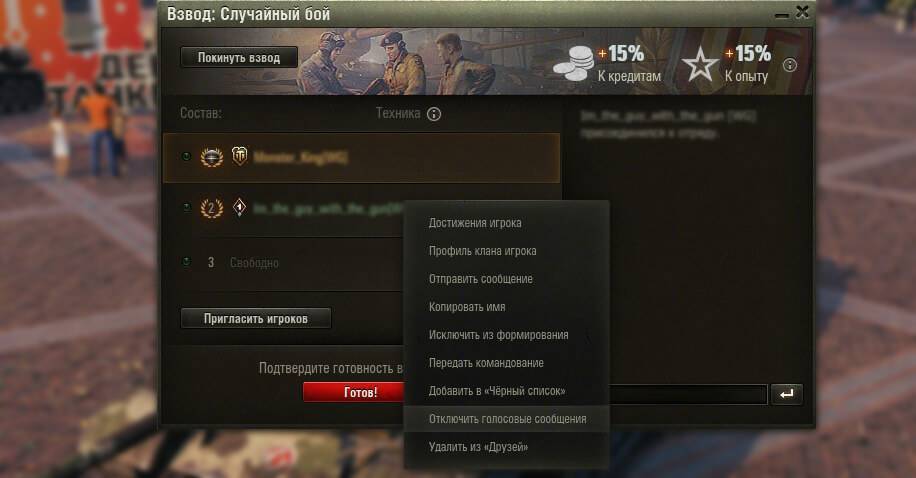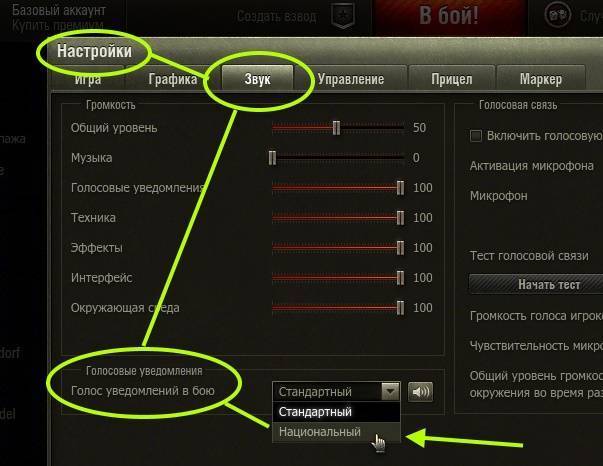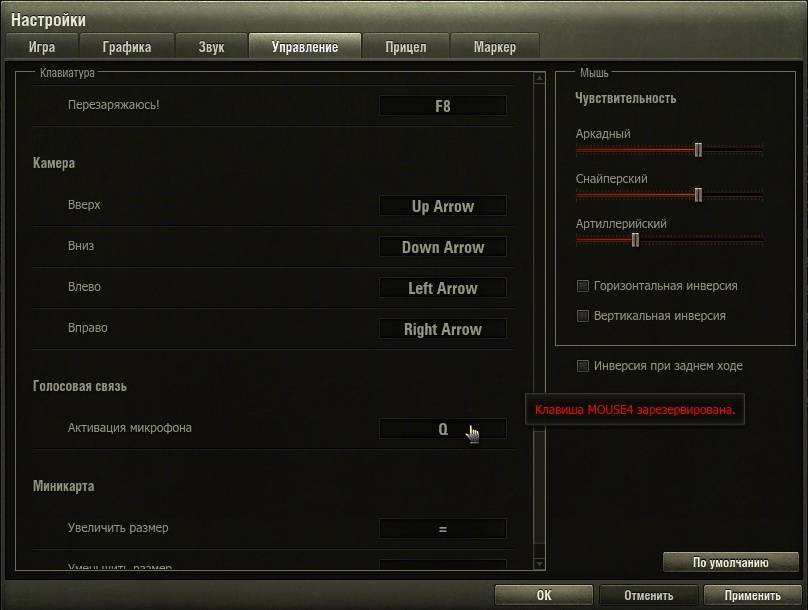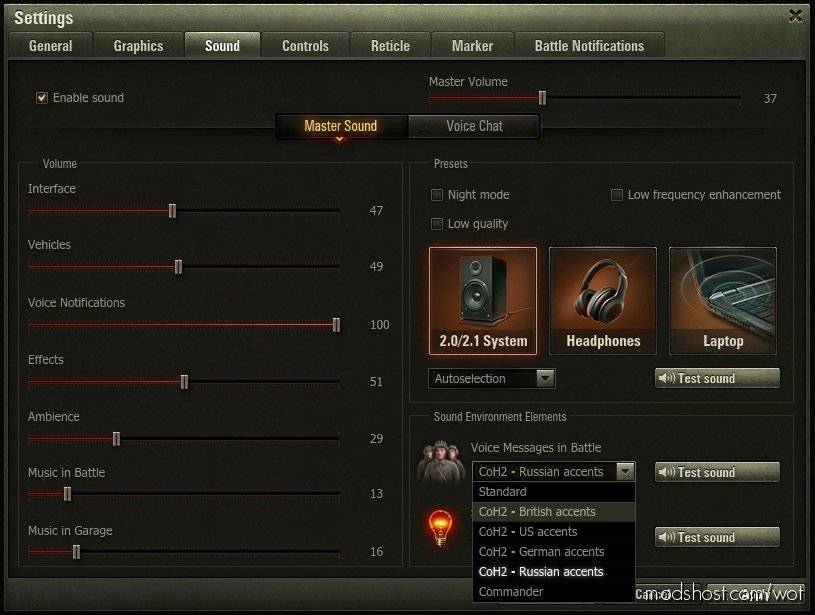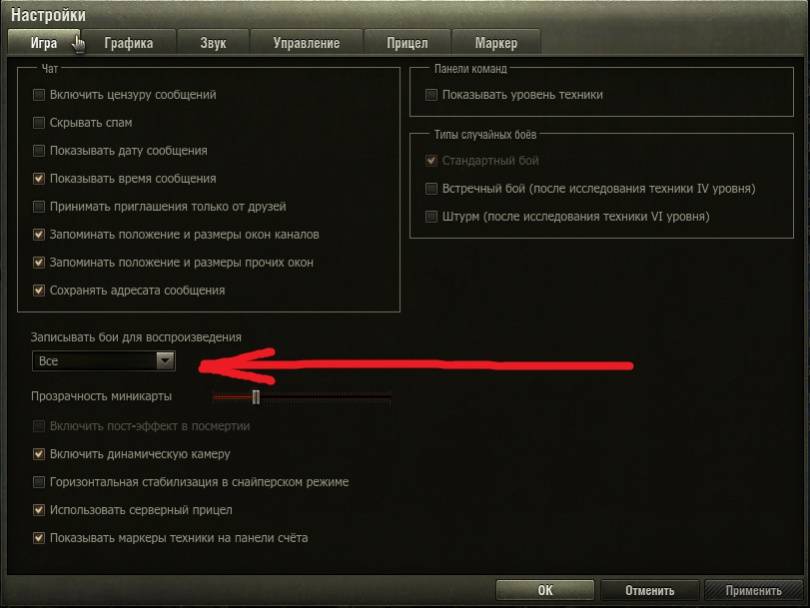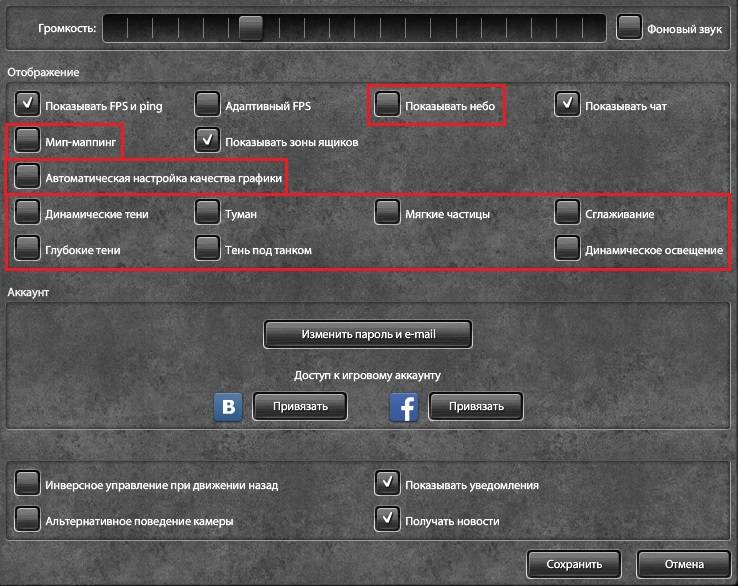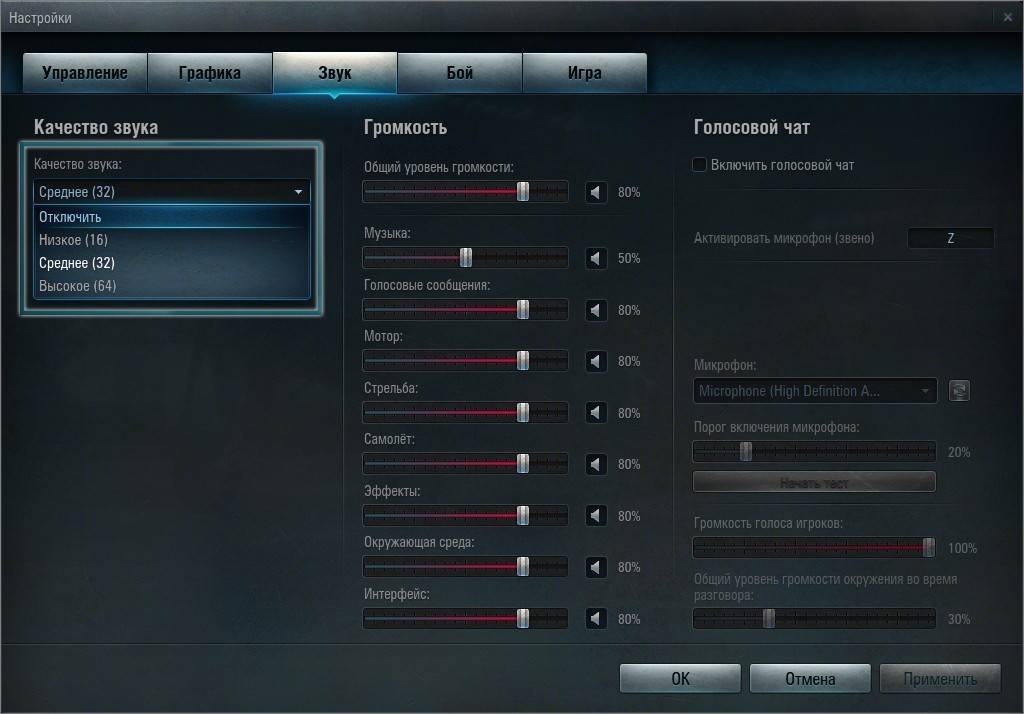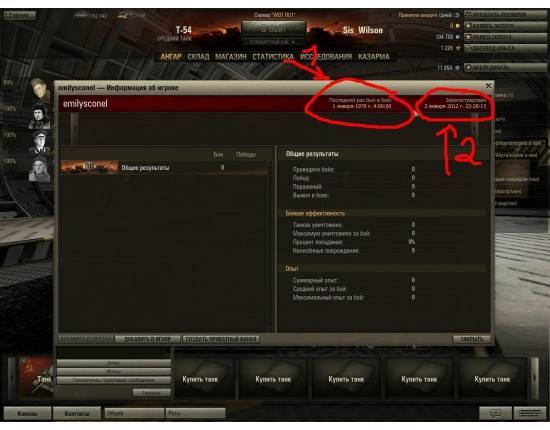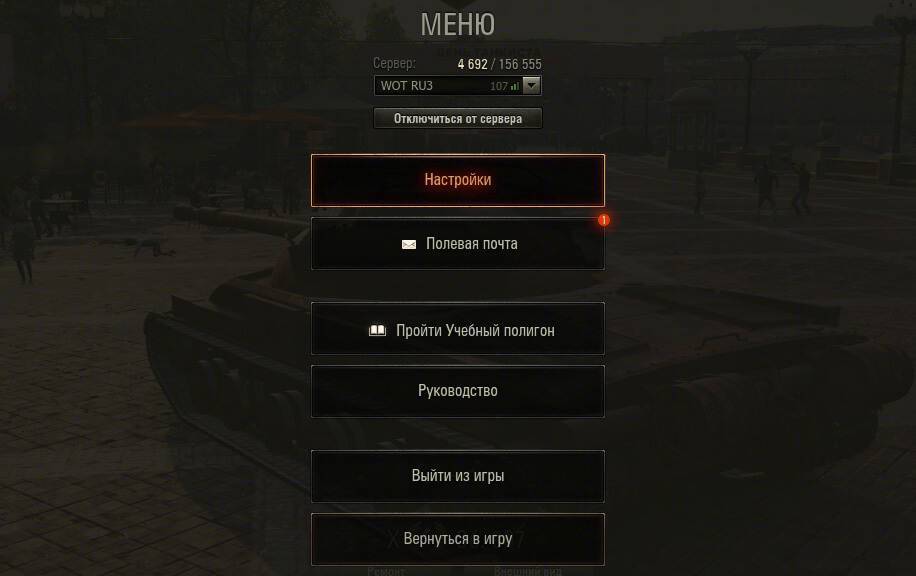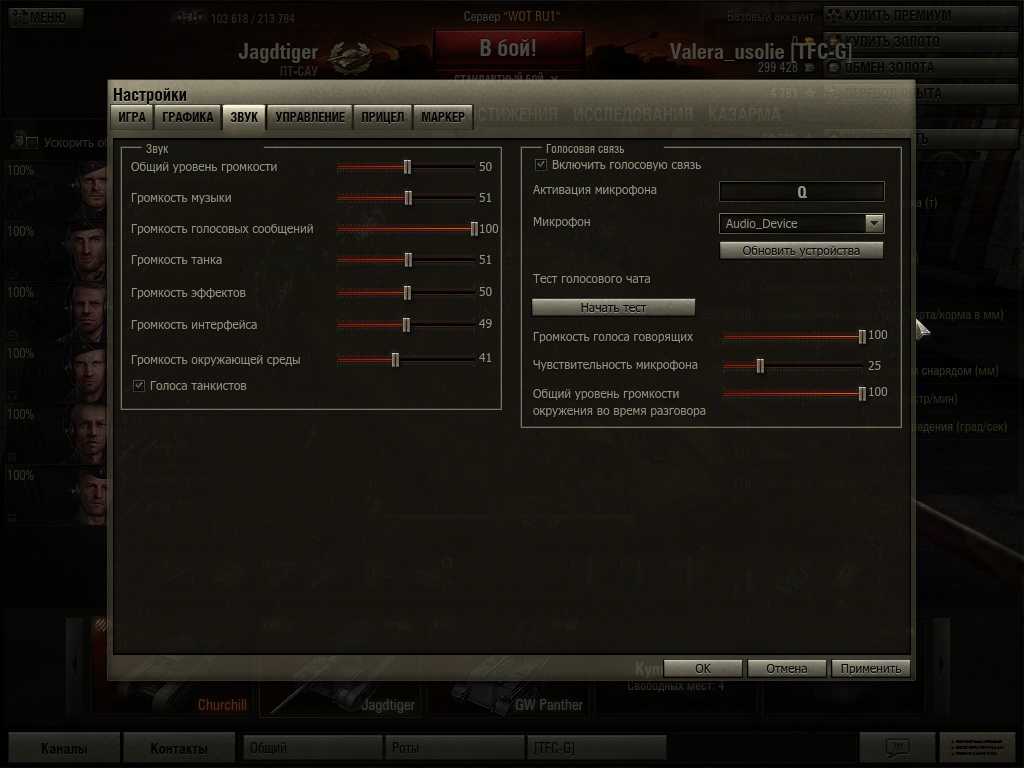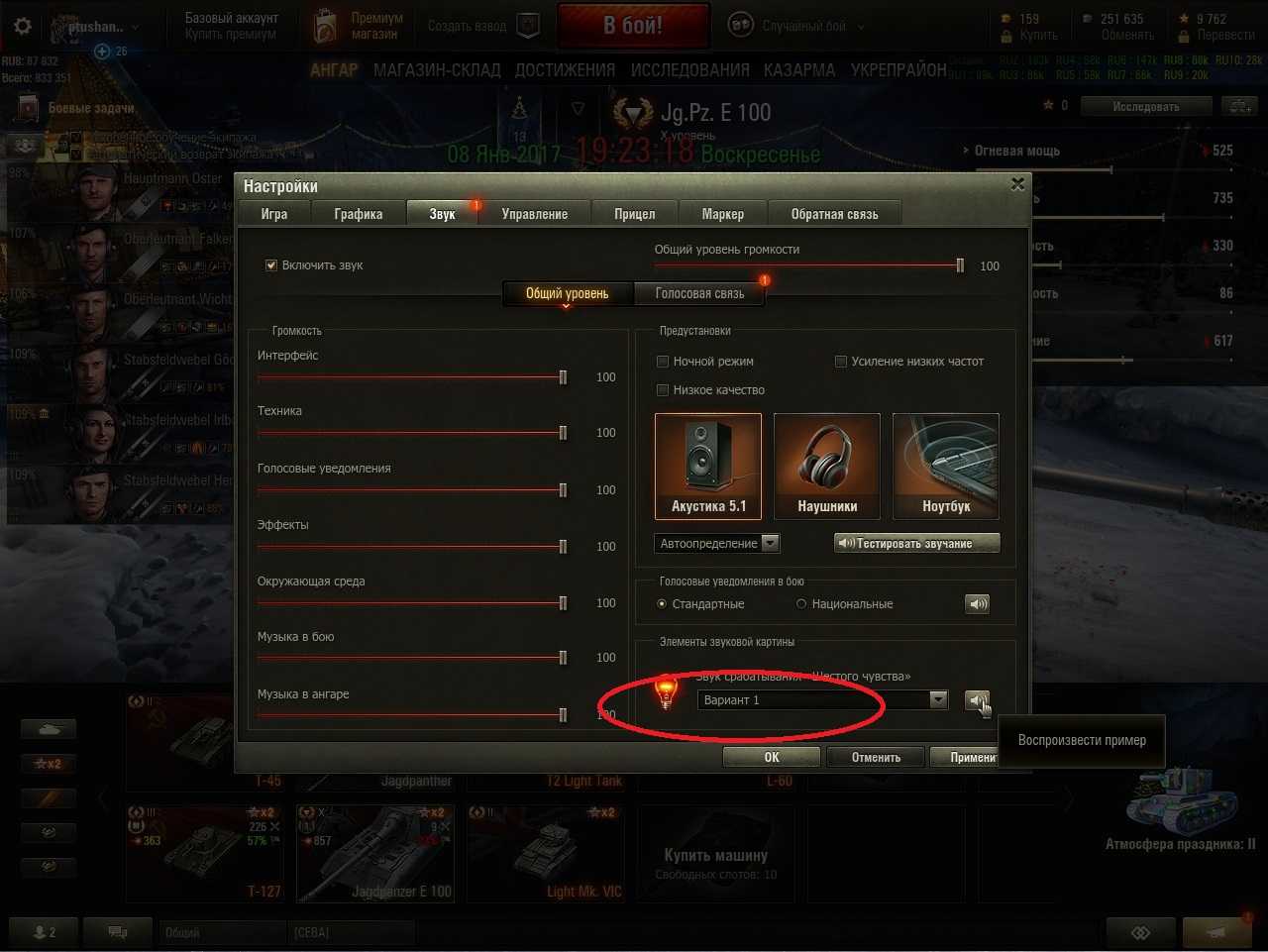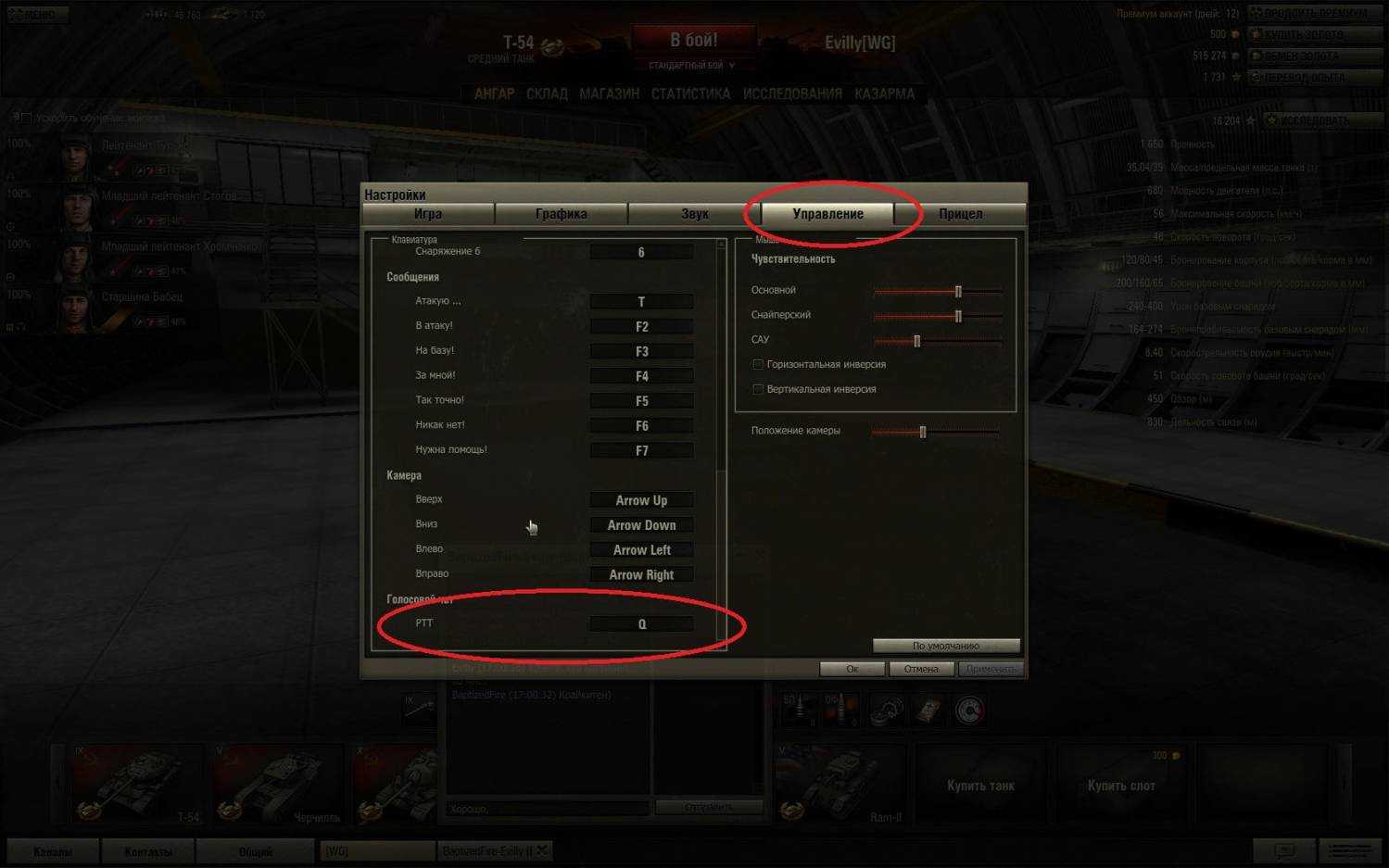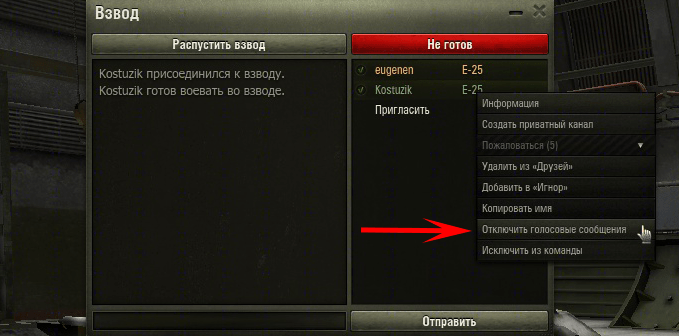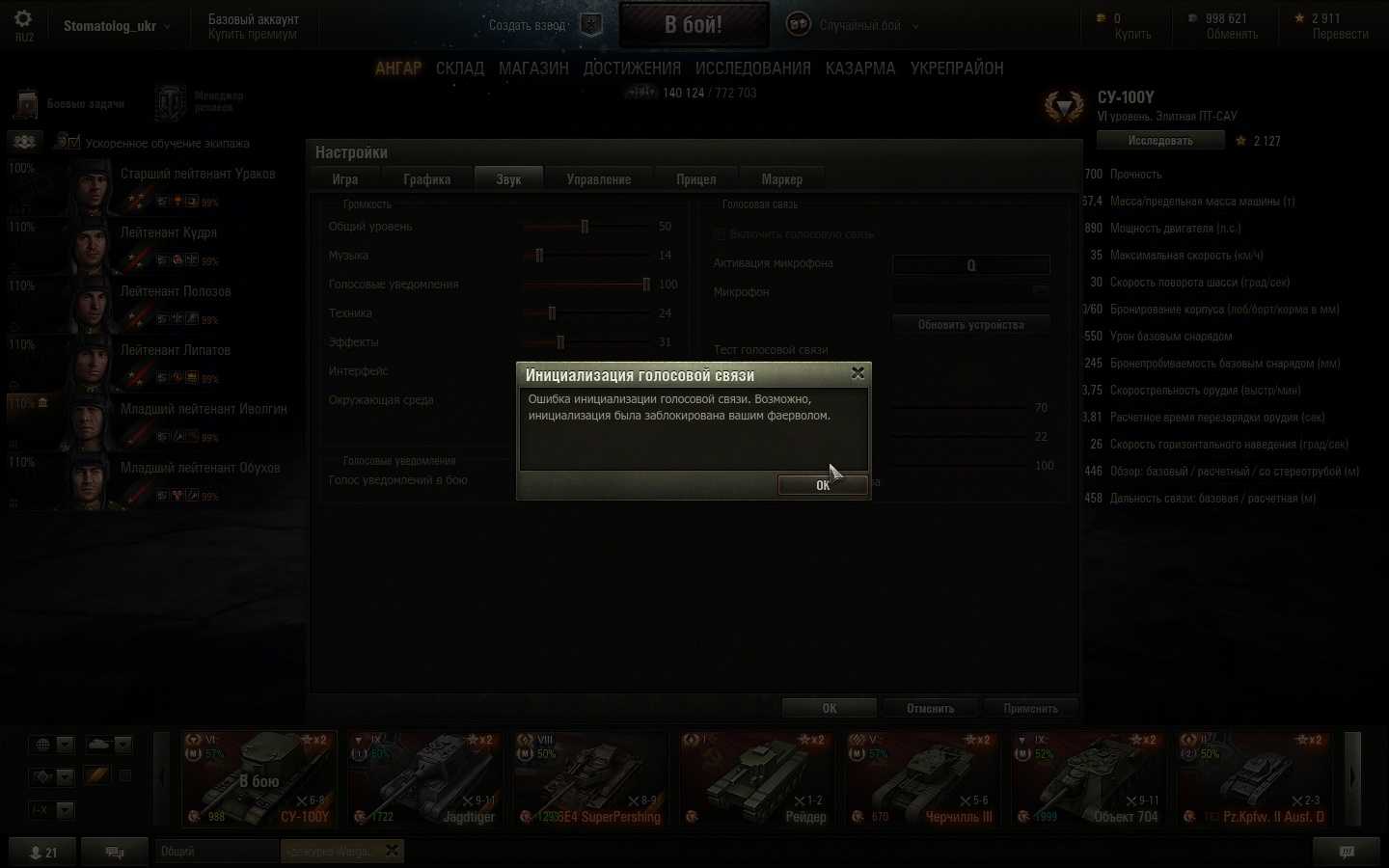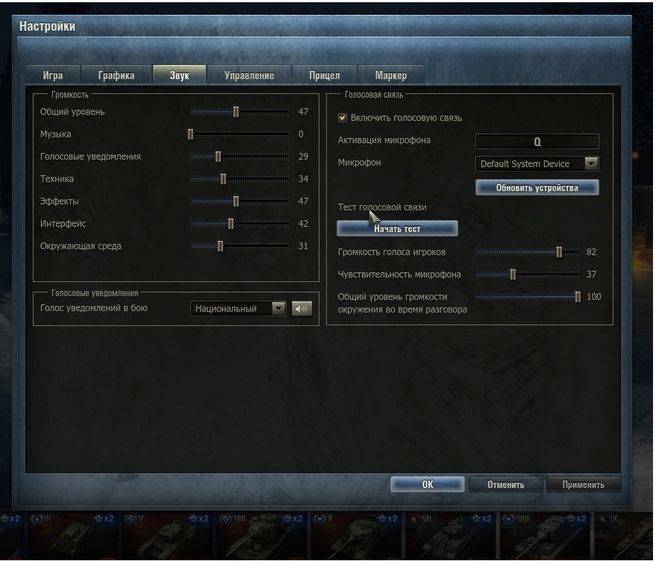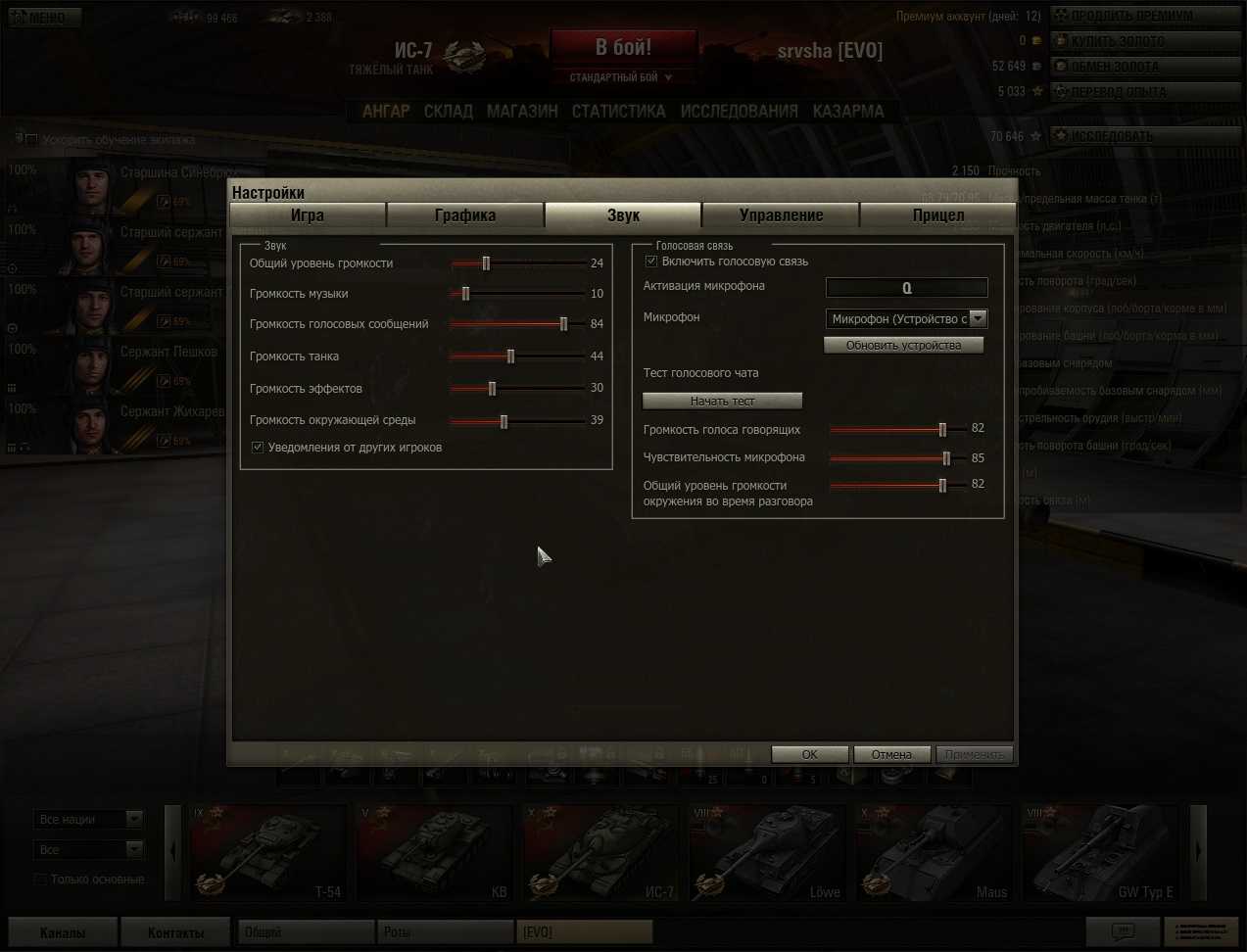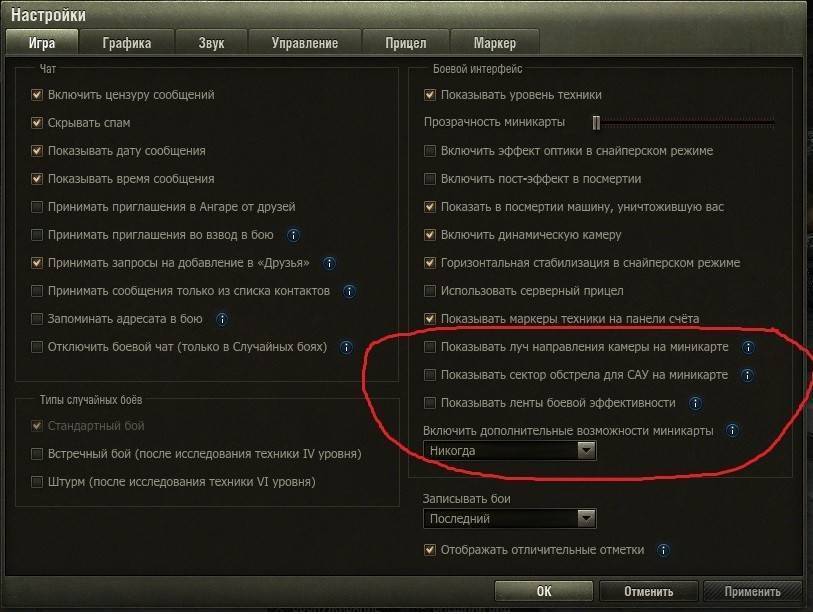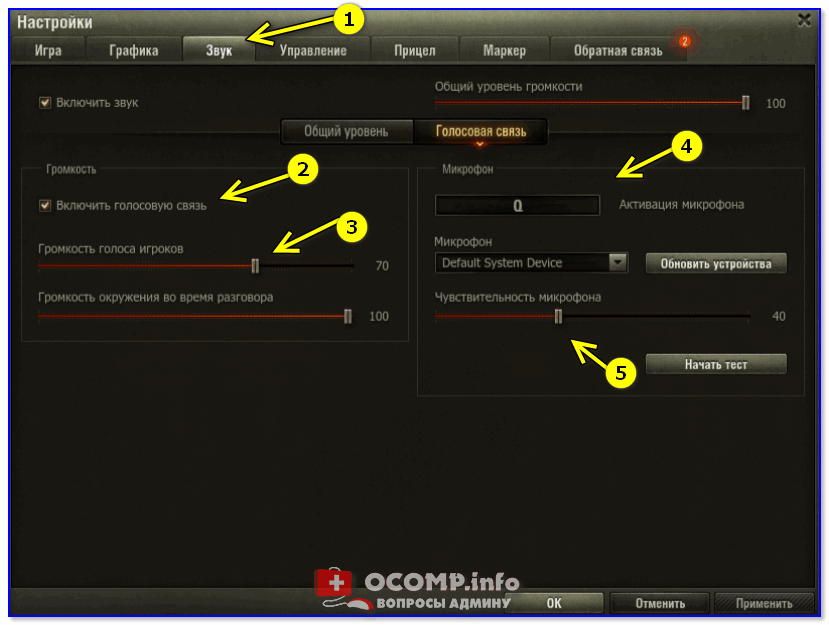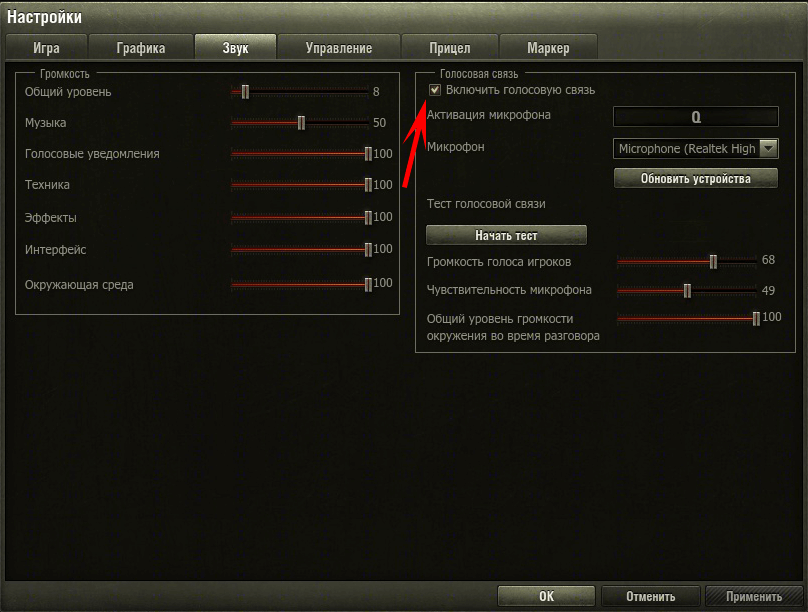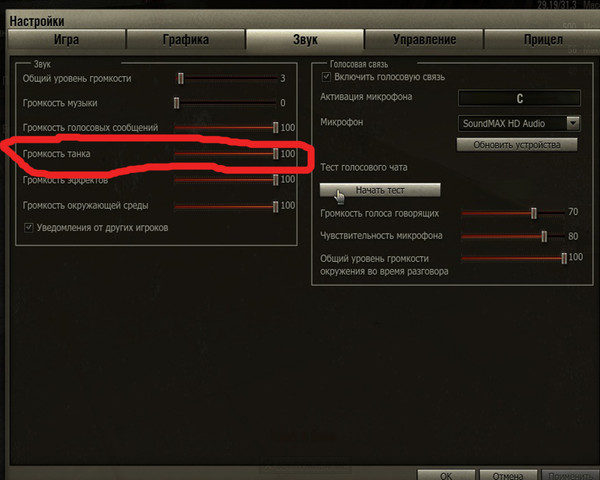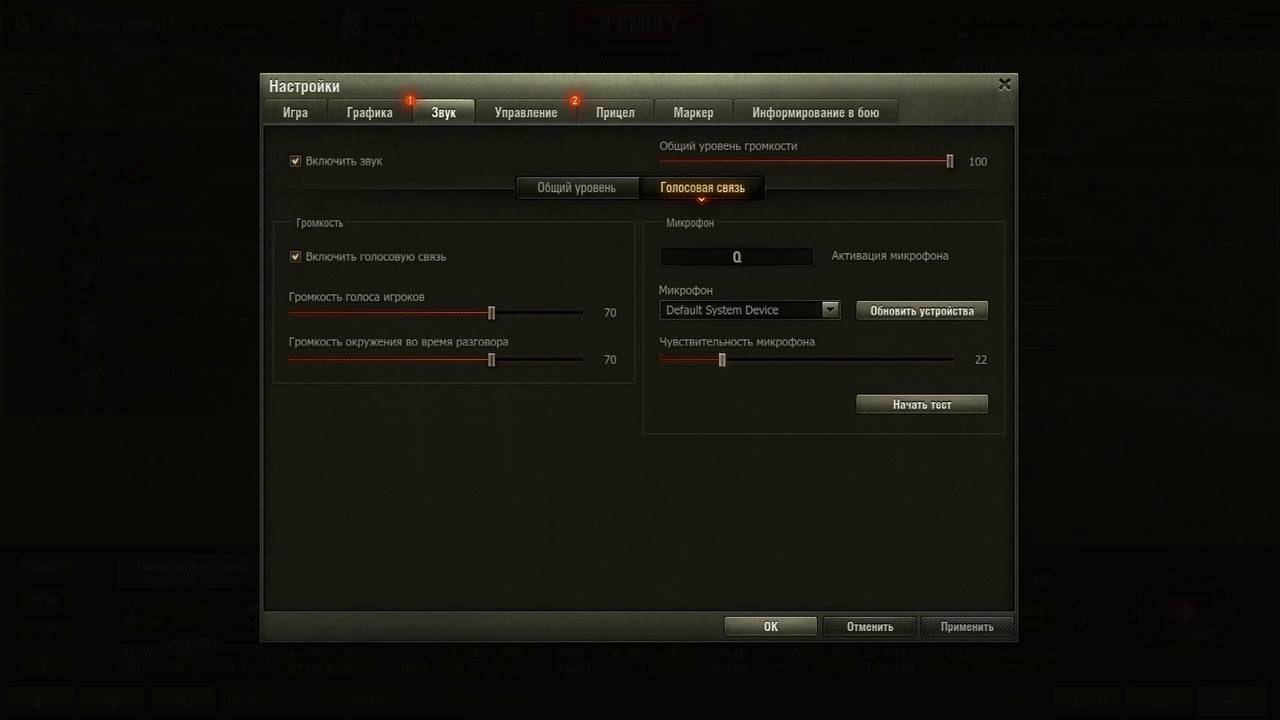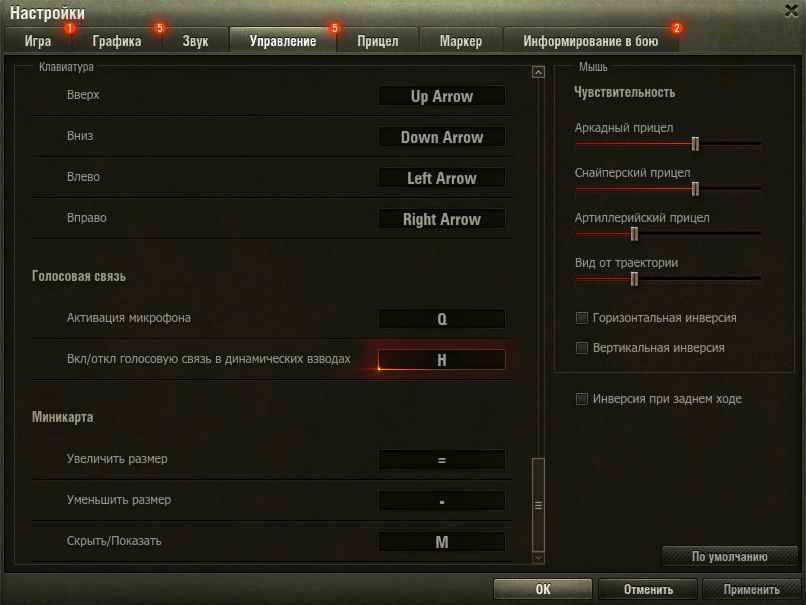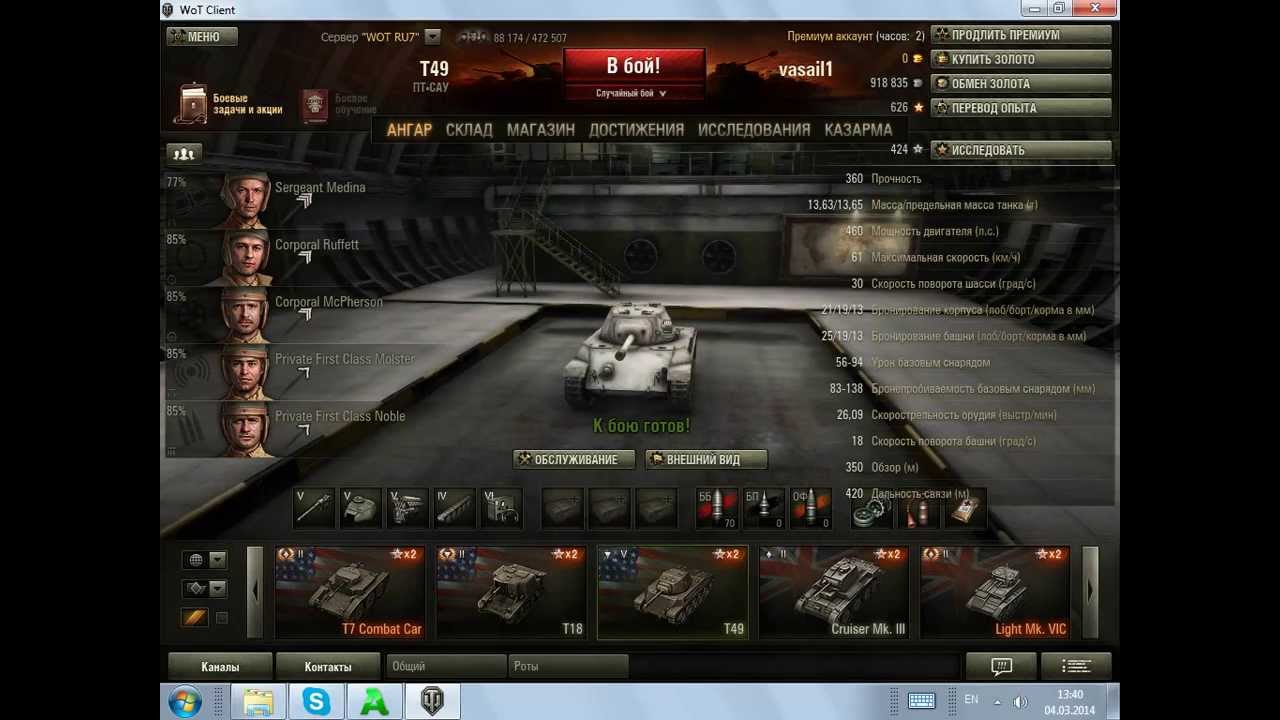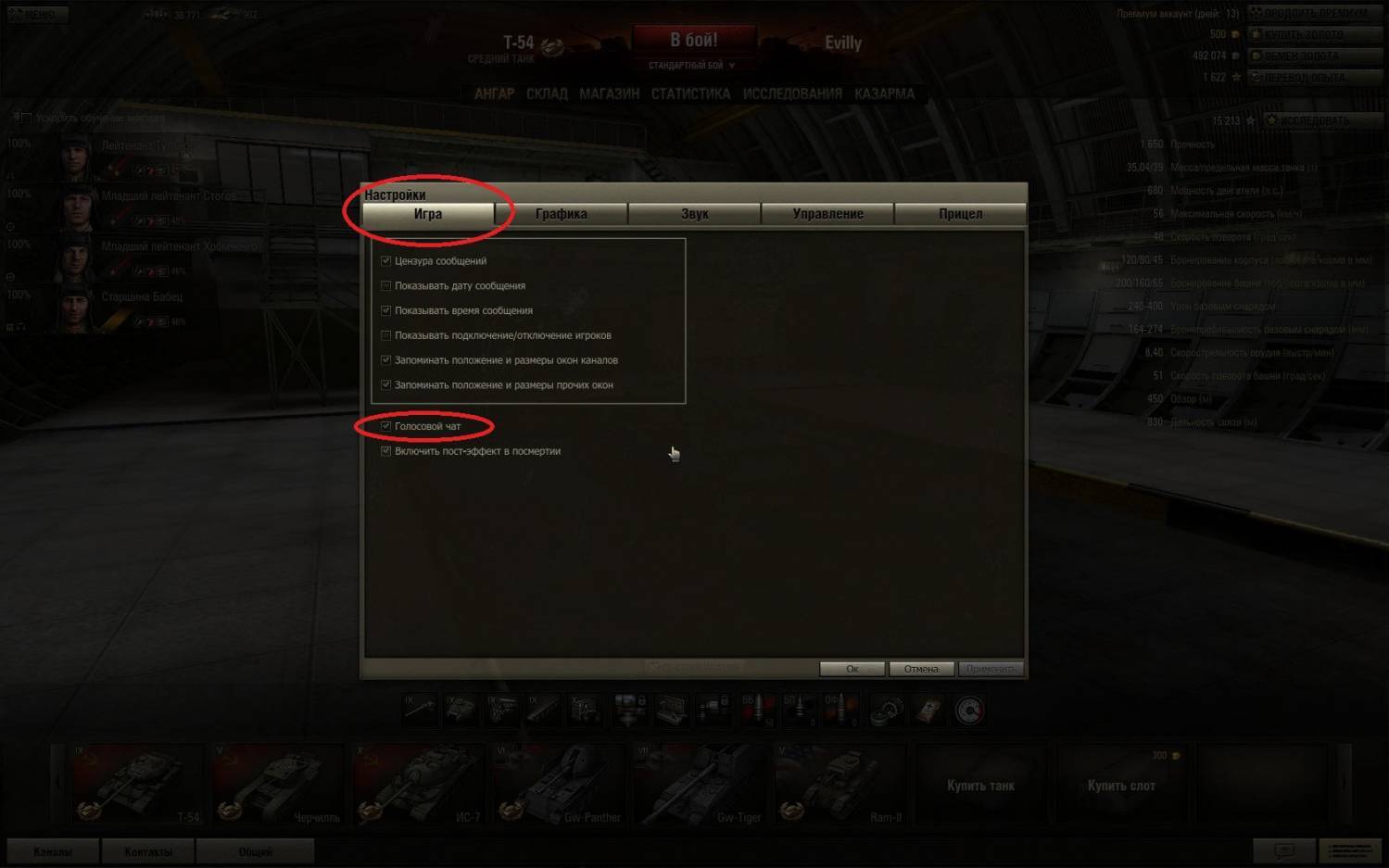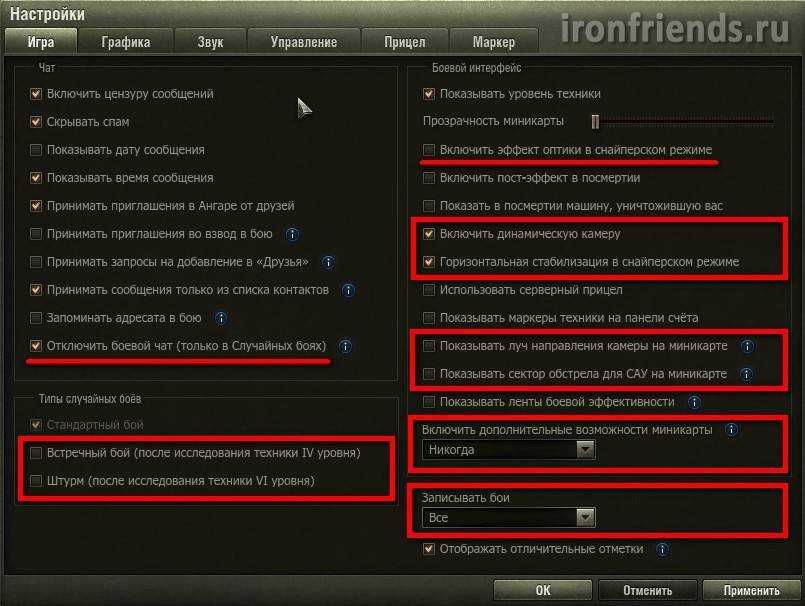Почему отсутствует или пропадает звук в чате?
Голосовой чат в танках может не работать по ряду причин:
- Проблемы с микрофоном;
- Моды устанавливаются в игровом клиенте;
- Передача аудиопотока блокируется межсетевым экраном;
- Недостаточная мощность процессора.
Неисправный микрофон
Вы можете проверить, правильно ли работает ваш микрофон, используя стороннее программное обеспечение на вашем игровом компьютере или подключившись к другому устройству, имеющему вход для микрофона.
Установлены модификации игрового клиента
Клиент для игры в WOT часто может вылетать, особенно при длительной игре. Поэтому в некоторых случаях необходимо перезагрузить операционную систему.
Голосовой чат может не работать из-за установленных непроверенных или устаревших изменений клиента. Чтобы проверить это, перейдите в Game Center рядом с кнопкой «Играть», щелкните раскрывающийся список и выберите «Начать игру без изменений».
Функция передачи звука блокирована файрволлом
При установке игрового клиента WOT пользователю предлагается создать разрешающие правила в брандмауэре. Если этого не сделать, голосовая связь, скорее всего, работать не будет. Для проверки просто выключите на время брандмауэр и протестируйте микрофон в игре. Главное, после тестирования не забудьте внести соответствующие исправления в политики доступа к сети программного обеспечения.
Диагностика неисправностей
На ноутбуке и любом десктопном компьютере с операционной системой Windows 10 на борту есть средство устранения разного рода неполадок. В частности, есть инструмент исправления ошибок, связанных со звуком. Обязательно воспользуйтесь им, если ни один из ранее предложенных методов не помог решить проблему:
- Кликните ПКМ по значку динамика в панели задач.
- Выберите пункт «Открыть параметры звука».
Нажмите на кнопку «Устранение неполадок», расположенную под названием устройства ввода.
- Следуйте инструкциям, которые будут появляться на экране.
- Произведите то же самое с устройством вывода, то есть динамика.
С высокой долей вероятности эхо при записи или передаче звука перестанет давать о себе знать. Если проблема все равно остается, рекомендуется обратиться в службу поддержки Microsoft или техподдержку производителя микрофона. Вероятно, эффект сохраняется из-за неисправности записывающего устройства.
Как включить голосовую связь?
Теперь следует разобраться с тем, а как именно воспользоваться голосовой связью в игре. Для этого достаточно будет выполнить следующие шаги:
- запустить игру;
- перейти в пункт «Настройки»;
- воспользоваться вкладкой «Связь»;
- там увидите пункт «Голосовая связь»;
- достаточно поставить галочку и все будет работать.
Учитывайте, что активация голосовой связи таким образом предполагает лишь использования в составе звена. Так можно будет активно общаться со своими напарниками при помощи нажатия на кнопку Q. Особенно это актуально в том случае, если вы играете со случайными игроками, с которыми лично не знакомы. Благодаря такому взаимодействию можно будет добиваться хорошего результата во время сражения и наслаждаться каждым доступным мгновением игры.
Влияние программ
Для комфортной игры необходимо всегда закрывать ненужные программы:
- Навигатор. Браузер с множеством открытых вкладок создает проблемы при загрузке и подключении к Интернету. Если у пользователя слабый компьютер и низкая скорость интернета, браузер перегрузит систему во время битвы, что повлияет на многие факторы, включая скорость интернета.
- Антивирус. Перед запуском игрового клиента рекомендуется отключить антивирус, так как он может замедлить все процессы. Это также может вызвать частые потери связи.
- Межсетевой экран. Включенный брандмауэр, как внешний, так и внутренний, может блокировать связь во время работы игры. Все брандмауэры должны быть отключены.
- Торрент-клиент. Открытый торрент-трекер постоянно поддерживает подключение к интернету. В новых версиях появилось много рекламы, которая постоянно отображается в активном режиме. Даже без загрузки торрент-клиент занимает много оперативной памяти и ресурсов процессора, что может повлиять на все функции, включая постоянное соединение.
Перед запуском игры следует закрыть все ненужные программы. Самый быстрый способ сделать это — использовать диспетчер задач. Для его вызова необходимо одновременно нажать комбинацию клавиш Ctrl + Alt + Del, в менеджере будет отображаться список запущенных приложений.
Ненужные задачи можно закрыть, щелкнув правой кнопкой мыши «удалить задачу».
Чтобы проверить соединение, нужно закрыть все ненужные программы. Если соединение перестает пропадать, причина в них. Чтобы понять, какое приложение мешает воспроизведению, нужно запускать каждую программу по очереди и проверять ее. Лучший способ не тратить время зря — закрыть все приложения и программы перед запуском клиента.
Не работает микрофон в танках что делать?
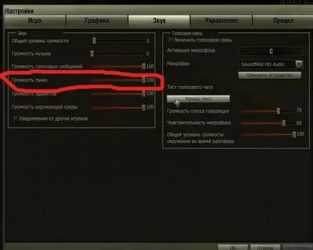
Чтобы решить проблему, выполните следующие действия:
- Нажмите значок шестерёнки в левом верхнем углу Ангара. В открывшемся меню нажмите кнопку Настройки, а затем перейдите на вкладку «Звук» в открывшемся окне. Убедитесь, что опция «Включить ую связь» отмечена галочкой.
- Удостоверьтесь, что нажимаете правильную горячую клавишу (по умолчанию — Q).
- Убедитесь, что правильно подключили оборудование (микрофон, наушники/колонки), проверьте гнёзда и штекеры «вход»/«выход».
- Удостоверьтесь, что внешний регулятор громкости наушников включён (на проводе наушников, на корпусе наушников или колонок). Если это не решило проблему, то проверьте аудионастройки вашего компьютера и убедитесь, что звук не выключен.
- Попробуйте снять/выставить галочку в области «Включить ую связь» в настройках игры и перезапустите клиент.
- Если это не помогло, то убедитесь в том, что порты 5060, 5062 UDP (SIP-порты) доступны. Проблема может быть вызвана вмешательством брандмауэра. Попробуйте его отключить. Если это решает проблему, откройте доступ в брандмауэре следующим к портам:
- порты 12000–29999 UDP — для ых устройств (RTP/RTCP);
- порты 80 и 443 TCP — для веб-серверов (HTTP/HTTPS);
- порты 5060 и 5062 UDP — для контрольных сигналов ого канала (SIP);
- порты 3478 и 3479 UDP — для поддержки установки ого канала при помощи NAT (STUN).
Для Windows XP:
- В области уведомлений (в правом нижнем углу экрана) найдите значок динамика — регулятор громкости. Нажмите по нему правой кнопкой и выберите «Настройки громкости», затем нажмите «Свойства».
- Далее зайдите в настройки и выберите «Линейный вход» («Line In») или «Audio Input».
- Включите все настройки, кроме «Stereo mix».
- Проверьте, чтобы звук был включён по всем параметрам.
Основные причины
Очень часто геймеры, когда пропадает звук, начинают винить саму игру, но это не всегда правильно. Порой звук пропадает в самой операционной системе. Чтобы это выяснить достаточно запустить любую программу для общения, например, Skype, если там тоже нет звука, значит проблема не в игре.
Также не помешает проверить и микрофон, это сделать несложно, все необходимое есть в самой Windows. Идем в Панель управления, там ищем пункт «Звуки и аудиоустройства», далее запускаем программу «Мастер проверки звукового оборудования». Эта утилита поможет вам не только проверить микрофон, но и более тонко его настроить.
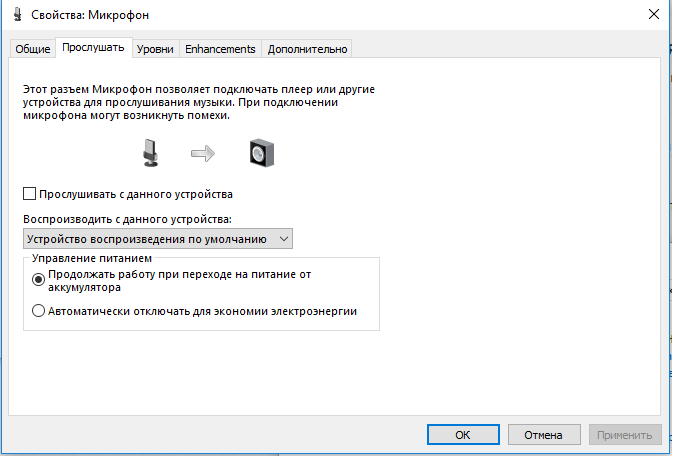
Распространенной причиной неработающей голосовой связи является банальное отсоединение аудио-проводов. Высуньте и воткните провода, также изучите их на предмет повреждений. Не лишним будет переустановить аудио-драйвера на более свежие версии.
Не работает микрофон в Steam – что делать?
В некоторых случаях исходные настройки микрофона верны и голосовая связь установлена, но она исчезает. Несколько советов помогут быстро решить эту проблему.
Проверка исправности микрофона
Прежде всего, невозможно повредить сам микрофон. Для этого отсоедините его от компьютера и подключите к другому устройству с установленной программой записи голоса. Это может быть любой типичный мессенджер.
Если микрофон отлично работает на другом устройстве, но по-прежнему не работает на компьютере, микрофон следует переключить с переднего порта на задний. Если это по-прежнему не помогает, перейдите к следующему пункту.
Переключение устройства голосового ввода
Возможно, что Steam выбрал другое устройство для записи вашего голоса. Это может быть камера, смартфон или даже геймпад.
Эту ошибку можно исправить следующим образом: если у вас есть камера, смартфон или даже геймпад, вы можете использовать другое устройство.
- Нужно кликнуть на кнопку «Друзья и чат» в правом нижнем углу рабочего экрана Стим.
- Там же нажимаем на шестеренку (меню настроек).
- Должно появиться окно, в котором следует найти вкладку голосовых чатов.
- В пункте «Устройство голосового ввода» выбирают подключенный к компьютеру микрофон.
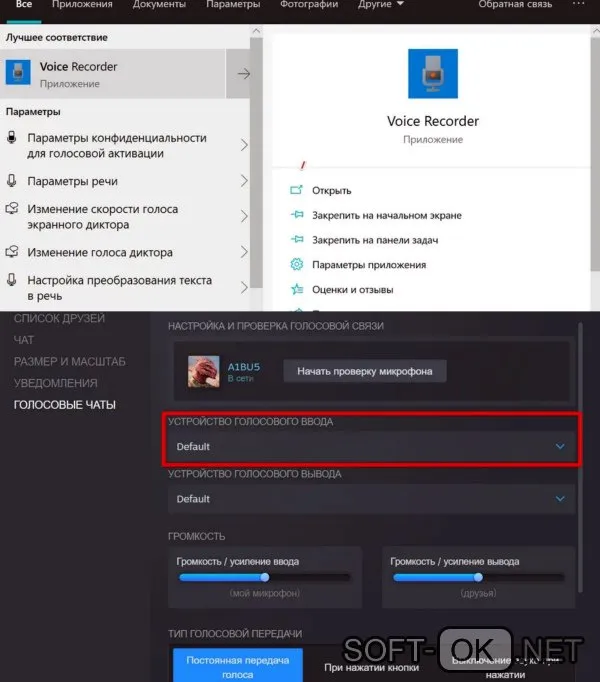
Если эти операции не помогли, переходите к другим, более сложным вариантам.
Другие способы
Если микрофон не работает в определенных играх, стоит заглянуть во внутренние настройки. Обычно они находятся на вкладке Звук или Звук. Возможно, микрофон не работает должным образом из-за неправильной настройки.
Другой эффективный способ — удалить микрофон из списка подключенных устройств, перезагрузить компьютер и снова подключить устройство. Если для связи используются дорогие микрофоны, они не будут работать без драйверов. Обычно они поставляются вместе с устройством, и пользователю остается только установить программное обеспечение на свой компьютер.
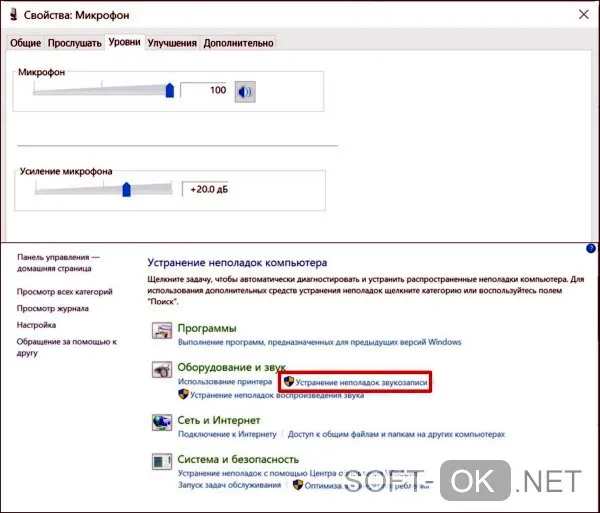
Наконец, всегда проверяйте внутренние настройки Windows. В разделе «Оборудование и аудио» панели управления откройте категорию «Аудио» и щелкните левой кнопкой мыши значок микрофона. В открывшемся окне отображаются свойства устройства. На вкладке Уровни ползунок должен быть установлен на 100%, чтобы увеличить усиление микрофона.
Как включить режим рации в Дискорде на телефоне?
Как включить
- Подключите наушники к разъему на любом из устройств.
- Войдите в приложение Дискорд и жмите символ пользовательских настроек.
- Перейдите в раздел Голос и видео. Там в строке Устройство ввода будет надпись Default.
- Активируйте режим рации путем установки соответствующей галочки.
Как включить звук в Дискорде на телефоне?
Как активировать настройки
- Войдите в приложение и нажмите на шестеренку снизу слева;
- Найдите на панели слева вкладку «Голос и видео»;
- Выберите верные устройства в разделах «Ввод» и «Вывод»;
- Подвиньте оба ползунка в строках «Громкость» до нужного значения – следите, чтобы они стали синими (не серыми);
Что делать если не работает дискорд на телефоне?
Не работает Дискорд на телефоне
Что делать если discord не видит микрофон?
Если вы столкнулись с тем, что не работает микрофон в дискорде, в Windows 10 для его проверки перейдите в меню Пуск → Параметры → Конфиденциальность → Микрофон. И проверьте, чтобы в настройках доступ к микрофону был включен, а также чтобы было включено разрешение для сторонних приложений.
Что делать если не работает дискорд?
Убедитесь, что Дискорд не запущен сейчас….Попробуйте следующий способ, если не запускается Discord:
- Закройте процесс приложения в Менеджере задач (через системную панель).
- Проверьте — действительно ли все связанные процессы завершены? Не работает ли Discord сейчас?
- Удалите эти каталоги:
Что делать если не заходит в дискорд?
Дискорд не запускается и не работает: решаем проблему
- Откройте диспетчер задач с помощью сочетания клавиш Ctrl+Alt+Delete;
- Щелкните по вкладке «Процессы» и поищите в списке строки, где есть название приложения;
- Если такие строчки будут найдены, кликайте правой кнопкой мыши и выбирайте пункт «Завершить»;
Почему не работает микрофон в Steam и играх (например, в World of Tanks, CS: GO и пр.)
Добрый день!
Микрофон в онлайн-играх — вещь крайне необходимая: не всегда есть время написать в тексте то, что можно быстро сказать .
И есть относительно много вопросов к микрофону о таких хитах, как «танки» или «контра» (особенно после перехода на новую ОС Windows 10 с ее настройками конфиденциальности.).
Собственно, в этом посте я собрал самые популярные причины, по которым микрофон может не работать в играх. Заметка универсальна и подходит не только для игр, в которые играли выше (я думаю, что посмотрев пункты, перечисленные ниже, можно относительно быстро восстановить голосовую связь) .
Почему у меня не работает голосовая связь в World of Tanks?
Попробуйте снять/выставить галочку в области «Включить голосовую связь» в настройках игры и перезапустите клиент. Если это не помогло, то убедитесь в том, что порты 5060, 5062 UDP (SIP-порты) доступны. Проблема может быть вызвана вмешательством брандмауэра. Попробуйте его отключить.
Как настроить голосовую связь в Дискорде?
Чтобы включить голосовую связь, кликните по названию любого голосового канала. Снизу слева появится надпись: «Голосовая связь подключена»….Разберем по пунктам иконки:
- Информация о соединении: пинг и т.
- Отключиться (выйти из всех голосовых каналов).
- Включить/выключить микрофон (перечеркнутый микрофон — значит выключен).
Как разрешить Дискорду доступ к микрофону?
Найдите пункт Микрофон и войдите в него.
- Убедитесь, что в разделе По умолчанию установлено правильное устройство.
- Поставьте отметку в пункте Спрашивать по умолчанию (рекомендуется).
- Убедитесь, что микрофон Дискорд находится в списке разрешенных.
Как разрешить классическим приложениям доступ к микрофону?
Перейдите в раздел пуск > Параметры > Конфиденциальность > микрофона. Укажите необходимое значение для параметра Разрешить приложениям доступ к микрофону. В разделе Выберите приложения, которые могут получать доступ к микрофонувключите или отключите отдельные параметры для приложений.
Как разрешить зуму доступ к микрофону?
Чтобы разрешить доступ к вашему микрофону, пожалуйста, выполните следующее:
- Откройте пуск Меню.
- Нажмите на Настройки.
- Перейдите во вкладку Конфиденциальность.
- Выберите Микрофон.
- Включите опцию Разрешить приложениям использовать мой микрофон.
Как разрешить доступ к микрофону в Дискорде на телефоне?
Откройте Параметры (клавиши Win+I или через меню «Пуск») — Конфиденциальность. Слева выберите пункт «Микрофон». Убедитесь, что доступ к микрофону включен. Иначе, нажмите «Изменить» и включите доступ, также включите доступ приложениям к микрофону чуть ниже.
Как решить ошибку «ошибка инициализации голосовой связи» в WOT
Способы, позволяющие избавиться от «ошибка инициализации голосового чата WOT» состоят в следующем:
Удалите установленные моды
Если вы устанавливали в вашу игру какие-либо дополнительные игровые моды, тогда удалите (деинсталлируйте) их из игры. Подчас именно моды являются прямыми виновниками ошибки голосовой инициализации в WOT.
Добавьте «World of Tanks» в исключения брандмауэра Виндовс
Запустите «Панель управления» — «Система и безопасность» — «Брандмауэр Виндовс» (брандмауэр защитника Виндовс). Выберите слева «Изменение параметров уведомлений» и в открывшемся окне снимите галочки с опций «Блокировать все входящие подключения…» как для частной, так и для общественной сети.
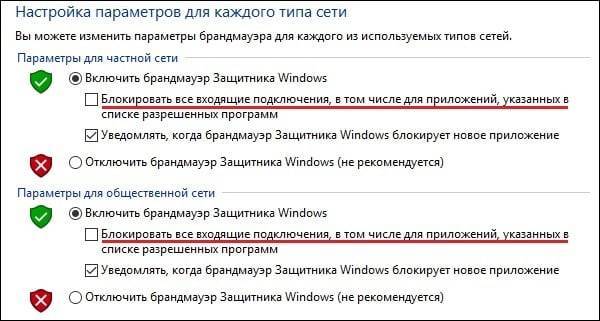
Затем вернитесь на экран базовых настроек брандмауэра, и слева выберите опцию «Разрешения взаимодействия с приложением» (в других версиях ОС – «Разрешить запуск программы или компонента»). В перечне программ найдите «World of Tanks», и поставьте рядом c ней все возможные галочки (горизонтально как слева, так и справа). Запустите игру, всё должно работать.
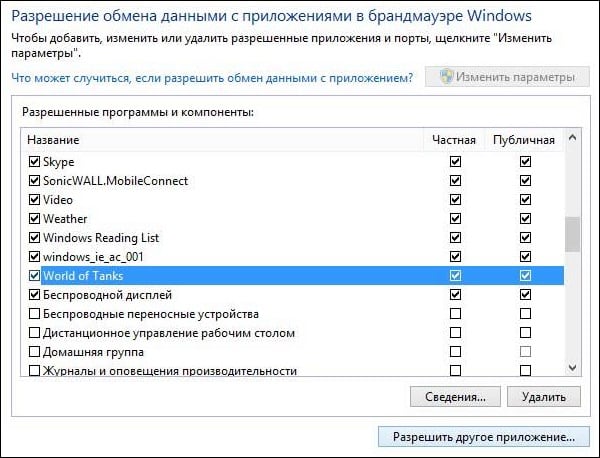 Установите все необходимые галочки для WOT в настройках бранмаэура
Установите все необходимые галочки для WOT в настройках бранмаэура
Также рекомендуется отключить (удалить) внешние программы-брандмауэры уровня «Comodo Firewal»l и аналогов (при наличии таковых на вашем ПК).
Используйте настройки лаунчера WOT
Вы можете добавить игру и лаунчер в исключения брандмауэра Виндовс с помощью настроек самого лаунчера игры. Запустите лаунчер WOT, перейдите в его настройки. Далее выберите «Обновления», затем кликните на «Добавить» для добавления игры и лаунчера в исключения системного брандмауэра. Нажмите на «Применить» для завершения процесса, это может помочь решить ошибку инициализации голосовой связи в WOT.
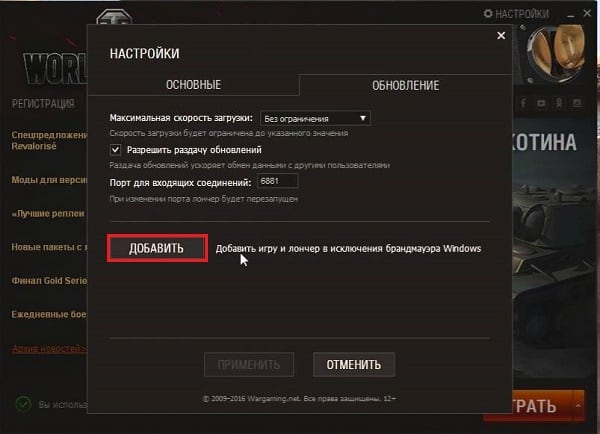 Нажмите на «Добавить» для добавления WOT и лаунчера в исключения брандмауэра Виндовс
Нажмите на «Добавить» для добавления WOT и лаунчера в исключения брандмауэра Виндовс
Перезагрузите ваш роутер
В некоторых случая рассматриваемая ошибка может быть вызвана некорректной работой системного роутера. Рекомендуется перезагрузить роутер, для чего выключите его на минуту, а затем включите обратно.
Микрофон в skype
Появлению эха при разговоре в «Скайпе» способствуют следующие причины:
- Неправильное расположение устройств. Единственным решением является установка колонок на большом расстоянии от микрофона или убавление громкости средства воспроизведения. Лучшим вариантом считается разговор по «Скайпу» в наушниках. Их должны использовать оба собеседника.
- Использование сторонних приложений. Программы, предназначенные для улучшения качества звука, могут создавать противоположную ситуацию. После запуска «Скайпа» такие приложения рекомендуется отключать или правильно настраивать, например деактивировать функцию эха.
Игровой баг
Хоть и разработчики постоянно улучшают свою игру, но периодически некоторые баги все-равно проскакивают. Многие геймеры жалуются, что во взводных боях, после парочки сражений в командных сражениях, голосовые сообщения перестают работать. Решить глюк можно только снова зайдя в игру, порой даже нужна перезагрузки компьютера.
Также замечено, что WoT «не любит», когда микрофон усиливают на 10 и более децибел, из-за этого голосовой чат может пропадать. Отсюда вывод, без надобности не стоит излишне усиливать свой микрофон.
Итоги
В этой статье мы обсудили основные причины, по которым звуковое общение в World of Tanks перестает работать, и теперь вы знаете, что делать в подобных ситуациях. Хоть клиент игры и имеет некоторые баги и ошибки, пропадать звук может не только из-за него, проблема может крыться в операционной системе или в неисправном микрофоне. Удачи на полях боя!
проблемы со звуком
Чтобы решить проблему, выполните следующие действия:
Для Windows 10:
- Нажмите кнопку «Пуск», а затем на кнопку в виде шестерёнки. Откроется раздел «Параметры».
- В открывшемся окне нажмите «Конфиденциальность».
- В левой панели выберите пункт «Микрофон».
- В правой части экрана, в пункте «Разрешить приложениям доступ к микрофону», установите ползунок в положение «Вкл».
Для Windows 7, Windows 8, Windows 10:
- Откройте «Панель управления». В окне поиска найдите «Звук» и нажмите на этот раздел. Откроется окно настройки звука.
- Перейдите во вкладку «Запись».
- Выберите подключённый микрофон, нажмите по нему правой клавишей и выберите «Свойства».
- Перейдите во вкладку «Прослушать».
- В выпадающем меню во вкладке, скорее всего, будет выставлено «Устройство воспроизведения по умолчанию». Вместо этого выберите «Speakers». Нажмите OK в этом и следующем окне.
Интересуетесь, почему пропал звук в игре World Of Tanks? Тогда подумайте, не устанавливали ли вы в последнее время какие-нибудь моды на данный софт. Если подобные действия имели место, то удивляться проблемам со звуком не стоит.
Игроки отмечают, что именно моды становятся главным источником проблемы. Неправильная их установка – вот то, что вредит работоспособности World Of Tanks. В таком случае единственным логичным решением будет переустановка игры. К счастью, не полностью. Можно ограничиться только модом.
Как это сделать? Прежнюю модификацию необходимо удалить, затем запустить ее инсталлятор и следовать инструкции. Небольшой совет: не включайте в этот момент браузер. Рекомендуется на время установки мода вообще не выполнять за компьютером никаких сторонних операций. После завершения процесса можно будет нагнать упущенное.
Почему голосовая связь пропадает / не работает? Как исправить?
- неисправность микрофона;
- неполадки в клиенте;
- блокировка функции фаерволом или брандмауэром;
- перегрузка процессора.
Неисправность микрофона
Первым делом нужно проверить правильность подключения микрофона и его исправность. Для этого можно воспользоваться тестом от Skype или записать свой голос на диктофон, который есть в каждом Windows.
Если там все в порядке, стоит посмотреть, какой микрофон стоит по умолчанию в настройках игры. В том же окне, где включается голосовая связь, есть поле с указанием наименования используемого микрофона. Если там стоит тот микрофон, который использует компьютер при записи голоса в других программах, значит нужно искать проблему ниже.
Также стоит обратить внимание на настройки голосовой связи в World of Tanks. Возможно стоит покрутить несколько шинглов и все станет прекрасно слышно
Неполадки в клиенте
Некоторые игроки сталкиваются с так называемым багом, когда, отыграв несколько боев в режиме командной игры, звук неожиданно пропадает. Как отмечают многие пользователи, помочь может только перезагрузка ПК.
Блокировка функции фаерволом или брандмауэром
Очень часто средства программной защиты блокируют не только голосовую связь в WoT, но и звуковые порты устройства. Чтобы это проверить, нужно отключить фаервол. Заработало? Значит стоит сменить защиту.голоса
Минимальной тактической единицей World of Tanks является взвод — группа из двух или трёх танков. Для выживания и достижения победы в бою чрезвычайно важна командная игра и взаимодействие товарищей по взводу. Однако такое взаимодействие невозможно без надёжной связи между игроками. В силу динамичного характера боя использование для этой цели обычного чата бывает затруднительным. Гораздо более удобный способ общения — голосовой чат, доступный всем игрокам World of Tanks. Минимальное оборудование, необходимое для его использования, состоит из микрофона и наушников/динамиков.
Нажмите кнопку Настройки:
Шаг 3
Выберите вкладку «Звук» и поставьте галочку напротив опции «Включить голосовую связь»:
Убедитесь в том, что ваши товарищи также активировали голосовую связь в настройках.
Важно: на вкладке «Звук» вы также можете протестировать качество голосовой связи и отрегулировать громкость голосов игроков, чувствительность микрофона и общую громкость окружения во время разговора
Шаг 4
Чтобы воспользоваться голосовым чатом, нажмите и удерживайте на клавиатуре кнопку активации микрофона (по умолчанию это клавиша Q). При этом от вашего игрового имени в списке чата будут исходить зелёные волны, обозначающие, что режим передачи звука включён.
При желании вы можете назначить для функции включения голосового чата любую другую клавишу.
Важно: вы можете отключить передачу голосовых сообщений для каждого конкретного игрока как во время боя, так и в Ангаре. Для этого необходимо щёлкнуть по никнейму нужного игрока правой кнопкой мыши и выбрать опцию «Отключить голосовые сообщения»:
Всем известно, какие проблемы с коммуникацией возникают у человека, если он лишён возможности голосового общения. Как и любая другая командная игра WoT предполагает общение голосом с другими участниками баталии. Но порой случается так, что техника подводит. Что же делать, если вдруг стало невозможно разговаривать с другими участниками игры? Для начала посмотрим, почему вообще может не работать микрофон.
Дополнительные приемы устранения эхо в микрофоне
Слово о «помехах».
Различные помехи (скрип, шум, треск) при использовании микрофона могут быть вызваны причинами, не имеющими прямого отношения к настройкам Windows:
- проверить, есть ли мобильный телефон рядом с микрофоном (дело в том, что он может создать сильное поле, которое действует на чувствительный микрофон). В общем, я рекомендую держать телефон подальше от компьютерного стола на время диагностики и поиска причины;
- проверьте, все ли в порядке с проводами и разъемами, которые используются для подключения динамиков/микрофона. Кстати, будьте также осторожны: если они не скручены с другими кабелями, постарайтесь разделить их на определенное расстояние;
- Если у соседа работает дрель (или сварщик) — очень часто микрофон «слышит» ее, и вы слышите соответствующий грохот;
- Кроме того, производительность микрофона может оставить желать лучшего в условиях сильной грозы, молнии.
Кстати Усиление микрофона по умолчанию в Windows установлено на 10 дБ. Для некоторых устройств это может создать «шум». Чтобы отключить это, откройте свойства микрофона (см. выше, как это сделать) и
- на вкладке «Улучшения» отключите звуковые эффекты;
- во вкладке «Уровни» установите усиление микрофона на «0» дБ и увеличьте громкость до 80-100 (снимок экрана ниже).
Отключить звуковые эффекты
Уровни — усиление микрофона 0 дБ
Мастер устранения неисправностей
Windows 10 имеет встроенный диагностический прибор (он автоматически проверяет ряд параметров и служб, отвечающих за звук). Если вы используете эту операционную систему, я настоятельно рекомендую запустить ее (просто щелкните правой кнопкой мыши по значку звука на панели задач и выберите «Sound Troubleshooting» (Устранение неисправностей звука) в появившемся меню).
Устранение неисправностей с аудио
Затем просто следуйте советам и рекомендациям мастера. Ваши вопросы могут немного отличаться в зависимости от случая, поэтому я не буду давать их здесь.
Мастер начал свою работу
Возможно, стоит попробовать внешнюю звуковую карту.
Если все вышесказанное не помогло решить проблему, я бы порекомендовал попробовать внешнюю звуковую карту. Современные устройства подключаются к обычному USB-порту и по размерам не превосходят флешку. Windows автоматически устанавливает для них драйвер (т.е. никаких проблем).
На самом деле, чтобы начать использовать его, все, что вам нужно сделать, это подключить его к USB-порту и подключить микрофон и наушники (динамики).
Почему голосовая связь пропадает / не работает микрофон в Танках
Так почему же голосовая связь в WoT исчезает во взводе, роте или в тренировочных боях? Может быть несколько причин:
- неисправность микрофона;
- неисправность клиента;
- блокируется брандмауэром или барьером;
- перегрузка процессора.
Это наиболее распространенные причины потери голосовой связи в мире танков. Стоит рассмотреть каждую из них в деталях.
Микрофон может не работать по разным причинам. Кроме того, сначала необходимо проверить, включена ли эта функция в самой игре.
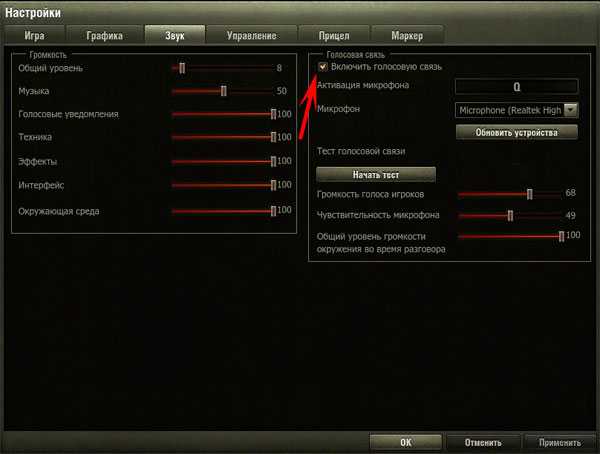
Для этого перейдите в меню «Настройки» и найдите вкладку «Звук». Убедитесь, что рядом с галочкой «Включить голосовую связь» установлен флажок. Если его нет, установите его. На выпадающей вкладке проверьте, выбран ли микрофон, установленный в вашей системе, и присутствует ли он. В то же время, посмотрите на чувствительность микрофона. Если он случайно установлен на ноль, то установите его на нужное значение. Если эта закладка в порядке, тебе нужно выяснить, как она работает.
Давайте выясним, где именно возникла проблема. Вы можете запустить Skype и проверить, работает ли микрофон. Если устройство работает в Skype, это должно быть проблемой в игре.
Такая же проверка может быть выполнена с помощью стандартных инструментов операционной системы. Воспользуемся «Мастером настройки аудиоаппаратуры». Чтобы запустить его, перейдите в «Панель управления» и найдите там «Звуки и аудиоустройства». Этот инструмент позволяет сначала записать голос, а затем воспроизвести его через плеер. Вы можете использовать его для настройки качества звука без посторонних шумов.
Если устройство работает нормально, но в игре до сих пор нет связи, то это связано с внешними причинами.
Неполадки в клиенте
Некоторые игроки сталкиваются с так называемым жуком, когда после нескольких сражений в командном режиме звук внезапно исчезает. Как отмечают многие пользователи, помочь может только перезагрузка компьютера.
Также убедитесь, что подключенный микрофон выбран в настройках голосовой связи. Там же вы можете протестировать его с помощью специальной кнопки.
- Очень часто средства защиты программного обеспечения блокируют не только голосовую связь в WoT, но и аудиопорты устройства. Чтобы проверить это, нужно отключить брандмауэр. Это работает? Тогда тебе стоит сменить защиту.
- Проблема актуальна для слабых ПК. Чтобы решить эту проблему, просто закройте все программы, которые потребляют много ресурсов. Если это не помогает, когда клиент включен, необходимо позвонить в диспетчер задач. Если загрузка достигает 100% — следует подумать об обновлении оборудования.
Это наиболее распространенные причины, по которым голосовая связь в WoT может не работать. Если ничто из этого не решает проблему, стоит обновить операционную систему и переустановить игру.
Как настроить микрофон в Ворлд оф Танк
Бывает звук микрофона может пропасть потому, что некоторые игроки, особенно те, которые слабо разбираются как в игре, так и в компьютере в целом, изучая настройки WoT, сбрасывают все их на стандартные. Поэтому может пропасть звук, ведь игра уже не видит микрофон и его нужно настроить вновь.
В данной ситуации нет необходимости делать повторный сброс настроек, просто во вкладке звук нужно проверить пункт «Включить голосовую связь»
. После этого обновляем устройства и выбираем нужный нам микрофон. После это проводим тестирование звука с выбранного устройства. Кроме того можно подрегулировать настройки.
Бывают случаи, когда некоторые файерволы не дают игровому клиенту работать с портами, на которых действуют звуковые устройства.
Проверяется это простым отключением файервола. Если звук у микрофона появился, стало быть, причина в блокировке средствами безопасности.
Звук может отсутствовать также из-за того, что процессор компьютера перегружен.
Он просто не справляется с обработкой всех команд, которые направляются к нему. Часто это происходит со старыми моделями. В таких ситуациях звук может искажаться, пропадать.
Для решения подобной ситуации необходимо отключить программы, которые наиболее загружают ЦП.
В самой игре имеется одна ошибка. Если пользователь играл ранее в «командные бои», а после начал игру во взводе, его может быть не слышно в общем чате.
Чтобы избавиться нужно перезагрузить игровой клиент, а если не помогает, то и полностью компьютер.
Иногда бывает, что игра уже загружается с ошибкой, в этом случае голосовые сообщения невозможны. При этом пользователь внешне не может ничего заметить, ведь игра исправно работает, все танки могут принимать участие в боевых действиях. В этом случае, аналогично с предыдущей ситуацией требуется полная перезагрузка.
И главное, чтобы свести к минимуму вероятность исчезновения голосовой связи, нужно регулярно обновлять драйвера звуковой карты. Если вы подключаетесь к Интернет через роутер, то не забывайте и его драйвера периодически обновлять. Лучшим вариантом будет поставить программу, которая отслеживает актуальность версий всех драйверов системы и автоматически их обновляет. И последний момент – не ставьте усиление микрофона выше десяти децибел. Частенько это приводит к тому, что связь исчезает. Периодически клиент просто не может определить устройства с такими настройками.
Минимальной тактической единицей World of Tanks является взвод — группа из двух или трёх танков. Для выживания и достижения победы в бою чрезвычайно важна командная игра и взаимодействие товарищей по взводу. Однако такое взаимодействие невозможно без надёжной связи между игроками. В силу динамичного характера боя использование для этой цели обычного чата бывает затруднительным. Гораздо более удобный способ общения — голосовой чат, доступный всем игрокам World of Tanks. Минимальное оборудование, необходимое для его использования, состоит из микрофона и наушников/динамиков.
Нажмите кнопку Настройки:
Шаг 3
Выберите вкладку «Звук» и поставьте галочку напротив опции «Включить голосовую связь»:
Убедитесь в том, что ваши товарищи также активировали голосовую связь в настройках.
Важно: на вкладке «Звук» вы также можете протестировать качество голосовой связи и отрегулировать громкость голосов игроков, чувствительность микрофона и общую громкость окружения во время разговора
Шаг 4
Чтобы воспользоваться голосовым чатом, нажмите и удерживайте на клавиатуре кнопку активации микрофона (по умолчанию это клавиша Q). При этом от вашего игрового имени в списке чата будут исходить зелёные волны, обозначающие, что режим передачи звука включён.
При желании вы можете назначить для функции включения голосового чата любую другую клавишу.
Важно: вы можете отключить передачу голосовых сообщений для каждого конкретного игрока как во время боя, так и в Ангаре. Для этого необходимо щёлкнуть по никнейму нужного игрока правой кнопкой мыши и выбрать опцию «Отключить голосовые сообщения»:
клиенте WoT
Список портов:UDP-диапазоны с 32 800 по 32 900, с 20 010 по 20 020 и UDP-порт 53.TCP-порты 80, 443.
Также стоит отметить, что для стабильной работы голосового чата нужно предоставить UDP-диапазон с 12 000 по 29 999 и порты 5060,5062, 3478, 3479, 3432, 30443.
Информация, скорее всего, покажется непонятной, но в этой статье мы научим, как правильно решить проблему с голосовым чатом.